用数据线连电脑怎么传文件 用USB线传送手机文件到电脑教程
更新时间:2024-06-21 11:42:28作者:xtang
在日常生活中,我们经常需要用数据线连接电脑来传输文件,尤其是在处理手机文件时,使用USB线连接手机和电脑是最常见的方式。通过简单的步骤,我们可以轻松地将手机中的照片、音乐、视频等文件传输到电脑上进行管理和备份。接下来让我们一起来了解如何用USB线传送手机文件到电脑的教程。
方法如下:
1.将手机和电脑通过USB数据线连接。

2.下拉手机通知栏,点击“正在通过USB充电”的图标。
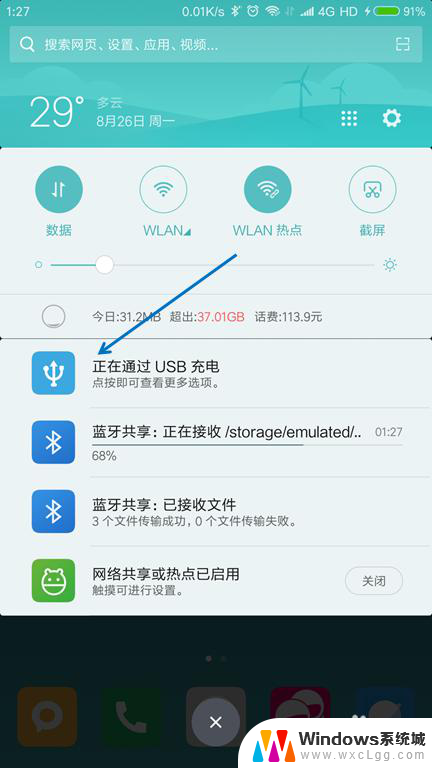
3.USB的用途里面选择“传输文件(MTP)”。
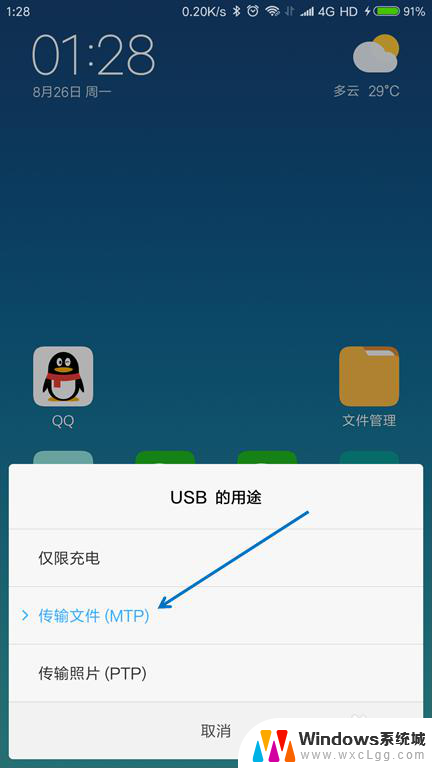
4.按下键盘上面的【Windows + E】组合键,打开文件管理器。

5.找到已经连接的手机,双击打开。
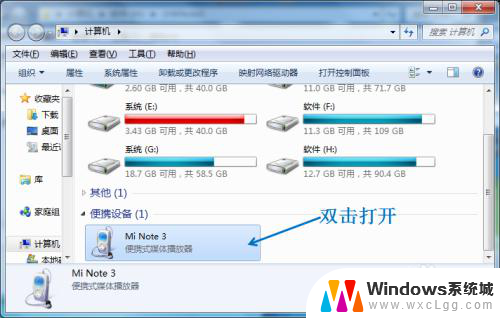
6.找到要传送到电脑的文件,选择并按下【Ctrl+C】复制。
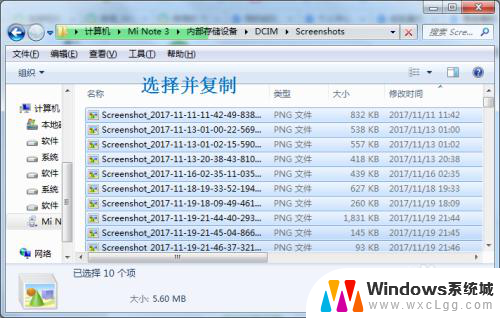
7.在电脑上面找到要存放的位置,按下【Ctrl+V】粘贴。

以上就是用数据线连接电脑传输文件的全部内容,如果还有不清楚的用户,可以按照小编的方法来操作,希望能够帮助到大家。
用数据线连电脑怎么传文件 用USB线传送手机文件到电脑教程相关教程
-
 手机插数据线连接电脑怎么传文件 怎样用USB线传输手机文件到电脑
手机插数据线连接电脑怎么传文件 怎样用USB线传输手机文件到电脑2024-06-12
-
 怎么用数据线把手机文件传到电脑 USB线传输手机文件到电脑的步骤
怎么用数据线把手机文件传到电脑 USB线传输手机文件到电脑的步骤2023-10-10
-
 手机数据线怎么连接电脑传输文件 USB线传输手机文件到电脑方法
手机数据线怎么连接电脑传输文件 USB线传输手机文件到电脑方法2024-08-14
-
 手机连接usb后怎么文件传输 通过USB线传送手机照片到电脑教程
手机连接usb后怎么文件传输 通过USB线传送手机照片到电脑教程2024-06-28
-
 三星手机连接usb 三星手机数据线连接电脑传输文件方法
三星手机连接usb 三星手机数据线连接电脑传输文件方法2024-05-15
-
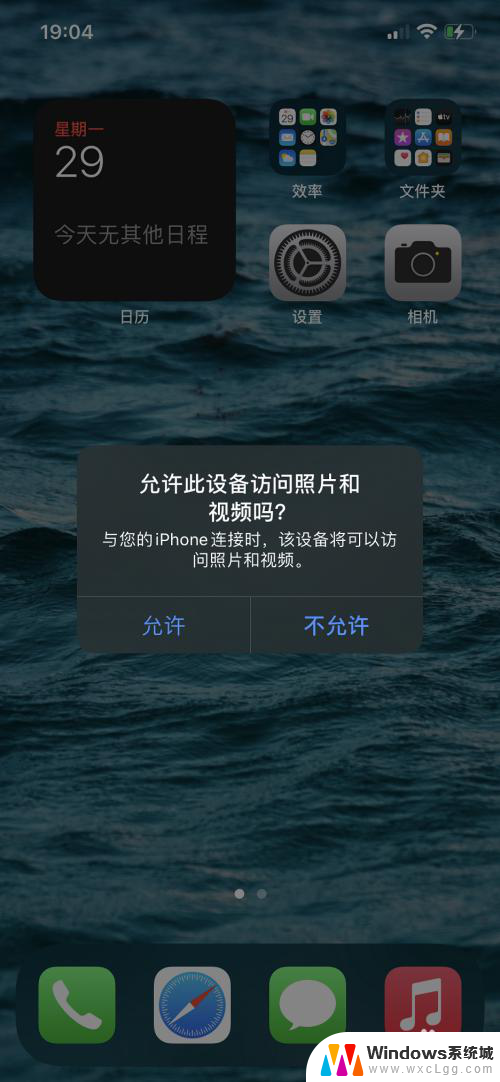 苹果手机如何通过数据线传文件到电脑上 iPhone数据线如何传输文件
苹果手机如何通过数据线传文件到电脑上 iPhone数据线如何传输文件2024-05-09
电脑教程推荐
- 1 固态硬盘装进去电脑没有显示怎么办 电脑新增固态硬盘无法显示怎么办
- 2 switch手柄对应键盘键位 手柄按键对应键盘键位图
- 3 微信图片怎么发原图 微信发图片怎样选择原图
- 4 微信拉黑对方怎么拉回来 怎么解除微信拉黑
- 5 笔记本键盘数字打不出 笔记本电脑数字键无法使用的解决方法
- 6 天正打开时怎么切换cad版本 天正CAD默认运行的CAD版本如何更改
- 7 家庭wifi密码忘记了怎么找回来 家里wifi密码忘了怎么办
- 8 怎么关闭edge浏览器的广告 Edge浏览器拦截弹窗和广告的步骤
- 9 windows未激活怎么弄 windows系统未激活怎么解决
- 10 文件夹顺序如何自己设置 电脑文件夹自定义排序方法